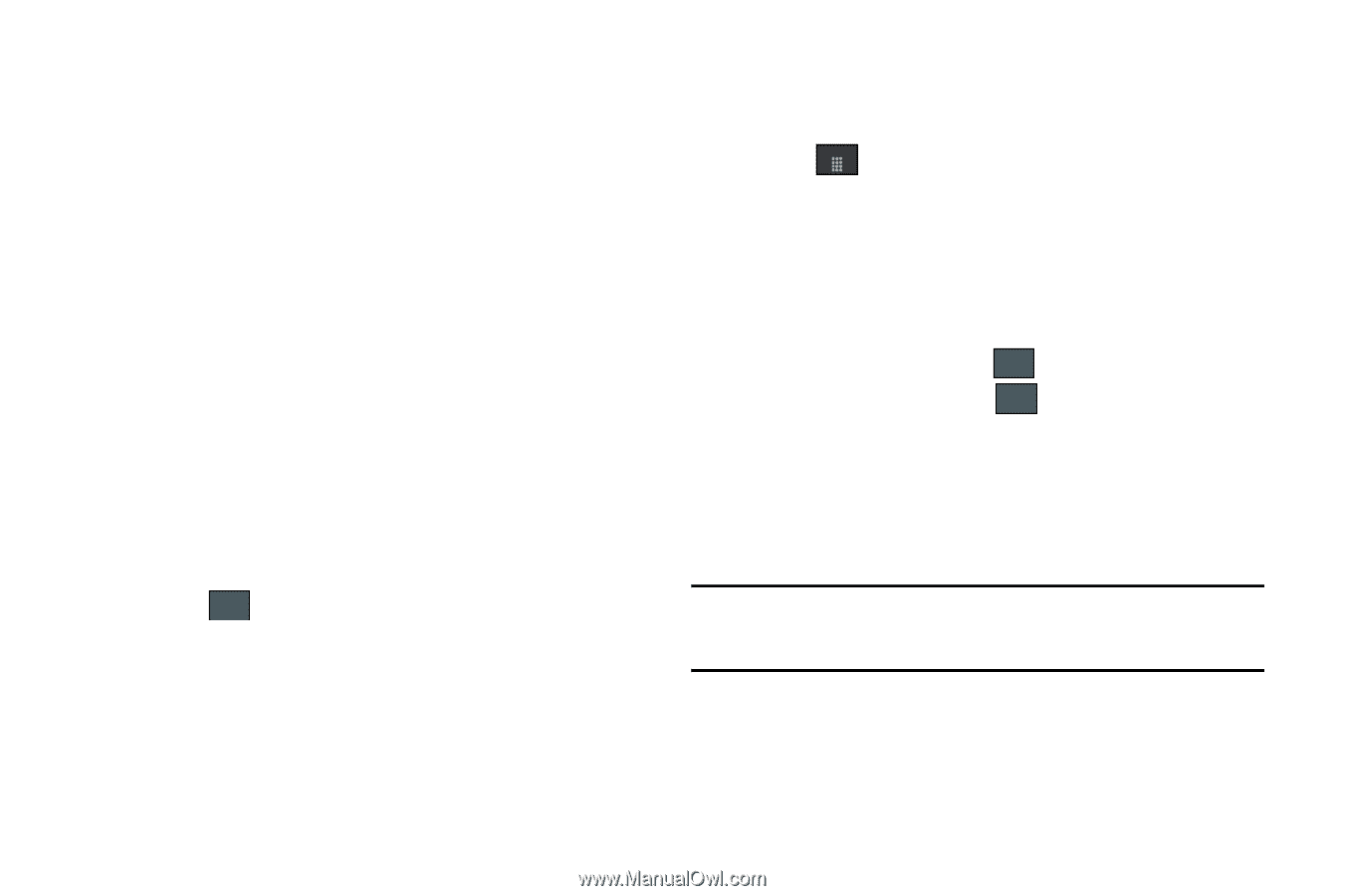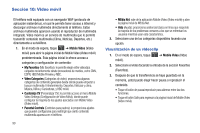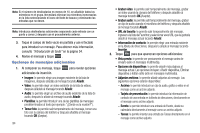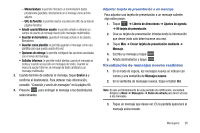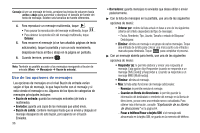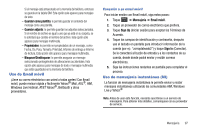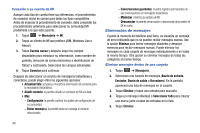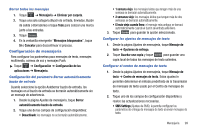Samsung SGH-A797 User Manual (user Manual) (ver.f12) (Spanish) - Page 99
Visualización de mensajes nuevos recibidos, Solicitar informes
 |
View all Samsung SGH-A797 manuals
Add to My Manuals
Save this manual to your list of manuals |
Page 99 highlights
- Memorándum: le permite introducir un memorándum (texto) previamente guardado, directamente en el mensaje como archivo adjunto. - URL de favorito: le permite insertar una dirección URL de su lista de páginas favoritas. • Añadir asunto/Eliminar asunto: le permite añadir o eliminar un campo de asunto al mensaje nuevo (sólo mensajes multimedia). • Guardar en borradores: guarda el mensaje actual en la carpeta Borradores. • Guardar como plantilla: le permite guardar el mensaje como una plantilla para que pueda usarla otra vez. • Opciones de entrega: le permite configurar las opciones asociadas con el envío del mensaje. • Solicitar informes: le permite recibir alertas cuando el mensaje se reciba y cuando se lea (sólo en mensajes de texto). Cuando se marca la opción Informe, el mensaje de texto cambiará a un mensaje multimedia. 3. Cuando termine de elaborar el mensaje, toque Enviar a y confirme el destinatario. Para obtener más información, consulte "Creación y envío de mensajes" en la página 93. 4. Presione Enviar para entregar el mensaje a los destinatarios seleccionados. Adjuntar tarjeta de presentación a un mensaje Para adjuntar una tarjeta de presentación a un mensaje saliente, siga estos pasos: 1. Toque Menú ➔ Libreta de direcciones ➔ Ajustes de agenda ➔ Mi tarjeta de presentación. 2. Cree su tarjeta de presentación introduciendo la información que desee (esto sólo debe hacerse una vez). 3. Toque Más ➔ Enviar tarjeta de presentación mediante ➔ Mensaje. 4. Escriba su mensaje y toque . Aceptar 5. Añada destinatarios y toque Enviar . Visualización de mensajes nuevos recibidos 1. En el modo de espera, los mensajes nuevos se indican con iconos y una ventanilla de Mensajes nuevos. 2. En la ventanilla de mensajes nuevos, toque el botón Ver. Nota: Si sale accidentalmente de esta pantalla de notificación, necesitará dirigirse a Menú ➔ Mensajería ➔ Buzón de entrada para tener acceso a los mensajes. 3. Toque un mensaje que desee ver. En la pantalla aparecerá el mensaje seleccionado. Mensajería 95